完成前面15篇文章教學,讓我們更了解MusesAI Video Type 與 Image Type的使用方式,接下來MusesAI小精靈將介紹第三個數據分析-Data Type的所有功能給您!
DAY4.建立模型專案與影像標記流程(上)
DAY5.建立模型專案與影像標記流程(下)
DAY6.模型訓練流程
DAY7.資料回測-獨立計算模式
DAY8.資料回測-獨立計算模式
DAY9.資料回測-獨立SOP模式
DAY10.資料回測-共用SOP模式
回到Data Type,我們先來看本篇文章的學習重點,再搭配MusesAI小精靈詳細解說,您可以更快掌握操作的流程!

Step1. 在開始建立AI專案之前,MusesAI小精靈先帶你一覽下圖Data Type專案模型製作流程,有個概念以後,就讓我們開始第一步「建立專案」吧!
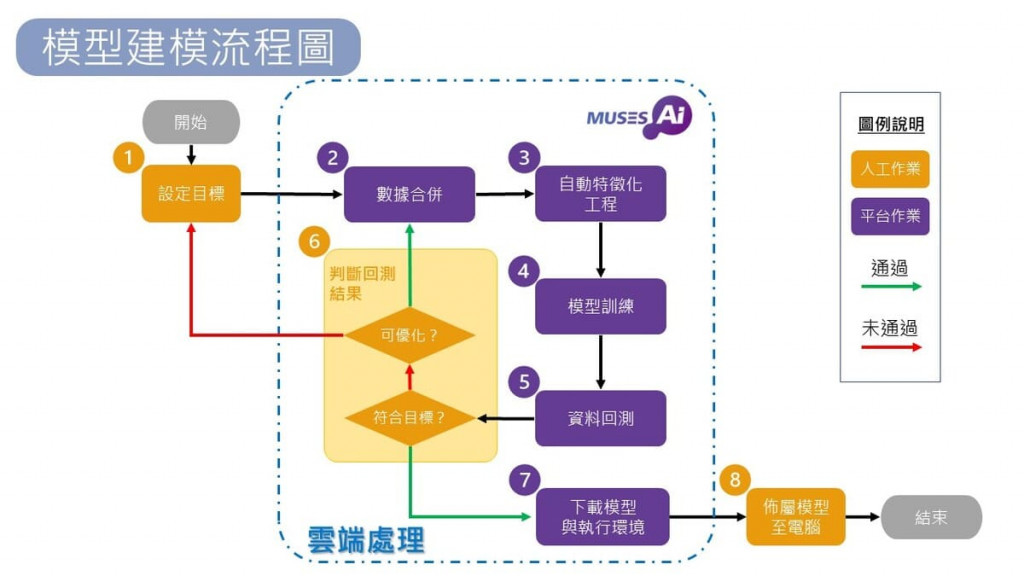
Step2. 登入MusesAI網站進入系統,請於右上方功能列中切換至「Data Type」,再點選畫面左側藍色「專案建立」選項,並為此專案命名與描述專案內容,這邊建議詳細幫該專案命名與加註,以利短時間內掌握該專案重點主題,更方便管理! 完成專案的命名後,於該專案列中點選「檢視」,進入第一步「問題管理」~
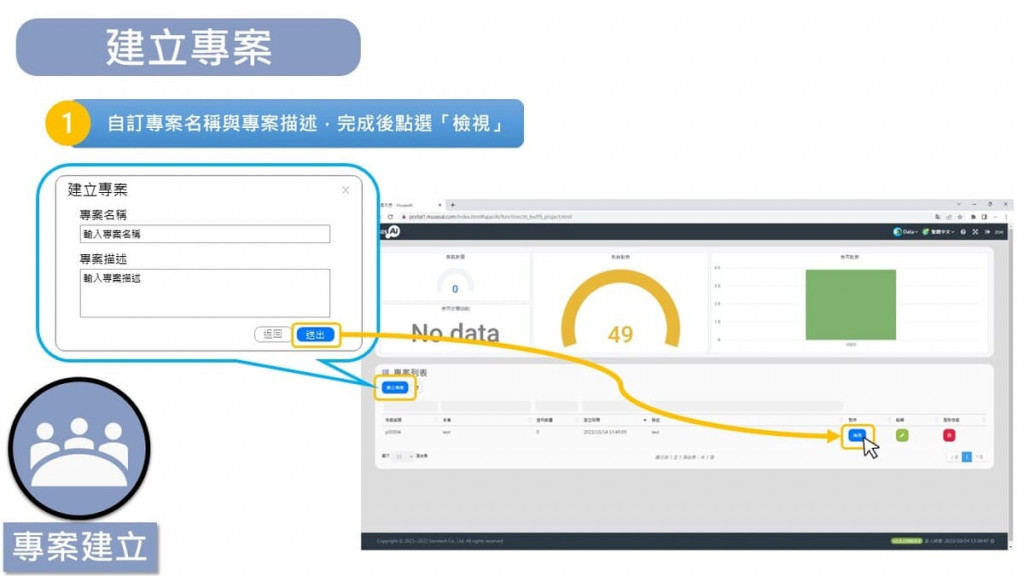
Step3. 在「問題管理」MusesAI小精靈準備了4道題目,提供使用者透過回答問題,快速檢閱該專案的模型預測類型。確認好了預測種類之後,就讓我們快速進入下一步驟吧!
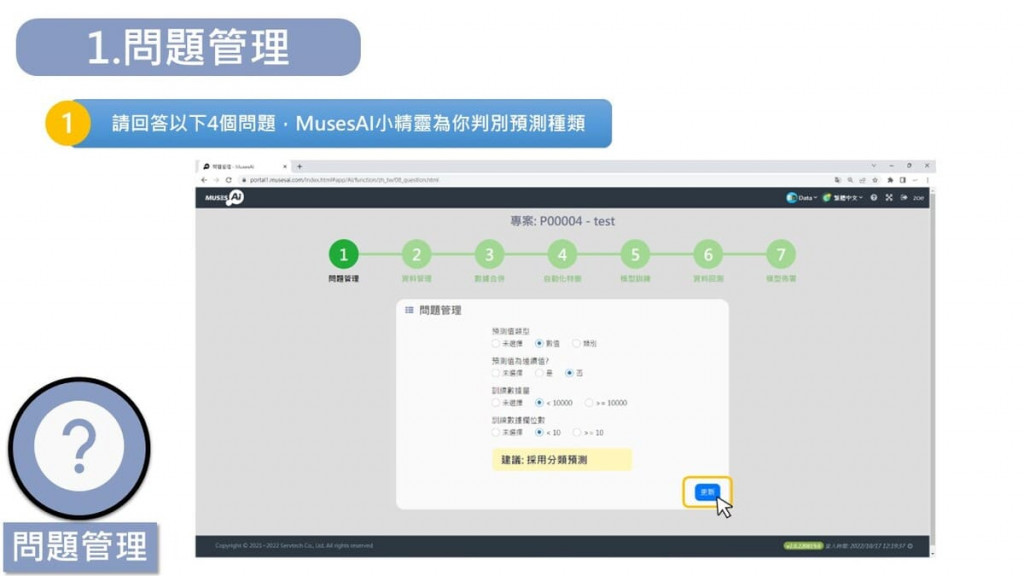
Step4. 建立模型最重要的事就是建立資料,那麼,要如何上傳資料呢?
在「2.資料管理」,可使用左側藍色「上傳」選項,將電腦裡保存的機台數據上傳至平台進行分析。
也可以使用旁邊綠色「上傳範例檔案」選項,這裡面有MusesAI小精靈提供3種資料檔案,方便使用者小試身手,本節文章將boston資料示範如何使用MusesAI Data Type功能~
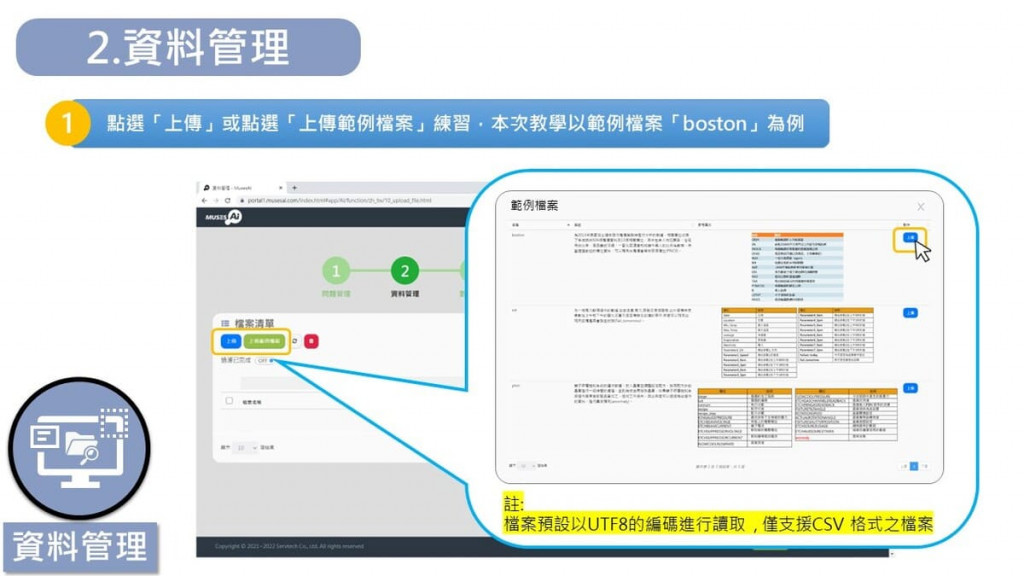
【MusesAI小精靈貼心小提醒】
上傳資料時需要注意資料是否為CSV檔並且符合MusesAI小精靈的分析需求喔!
上傳的資料要求一點也不複雜,MusesAI小精靈都幫你重點整理好了,可以參考下圖彙整的6項說明~
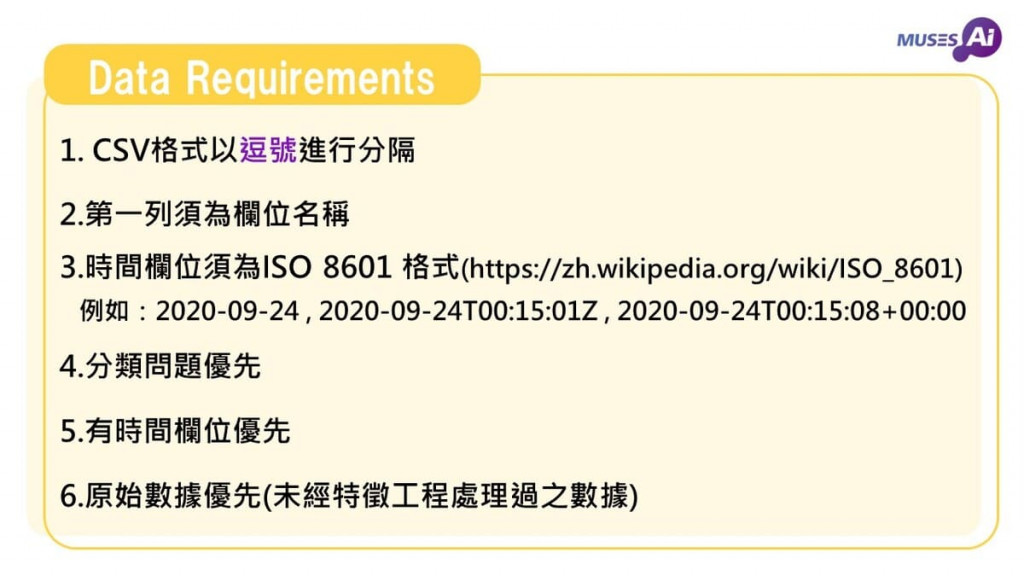
上傳範例檔案後,使用者將取得2份資料,分別為進行模型訓練與資料回測使用。
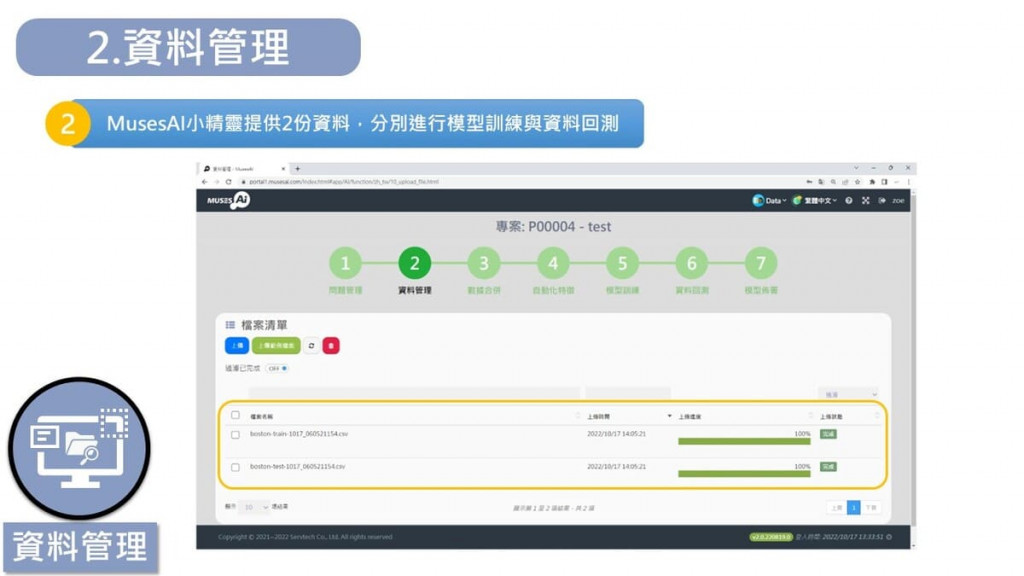
本節教學文章在這邊告一段落,MusesAI小精靈在下一篇文章將說明什麼是數據合併、要如何使用這個功能,內容超級精彩,不要錯過喔!
